PHP 편집자 Xiaoxin은 일부 사용자가 Win10 Home Edition을 사용할 때 시작 암호를 설정할 수 없는 문제에 직면했다는 사실을 알게 되었습니다. 이 문제로 인해 사용자가 컴퓨터를 켠 후 비밀번호를 입력하지 않고 시스템에 직접 로그인하게 되어 특정 보안 위험이 발생할 수 있습니다. 이 문서에서는 이 문제의 몇 가지 가능한 원인을 소개하고 사용자가 이 문제를 해결하는 데 도움이 되는 솔루션을 제공합니다.
1 먼저 win+R 단축키를 눌러 실행 명령 상자를 직접 연 다음 여기에 컨트롤을 입력하고 확인을 클릭하여 컨트롤을 직접 엽니다. 패널.
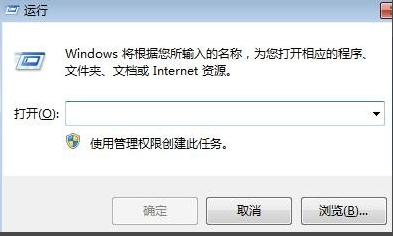
2 제어판에서 보기 모드를 클릭한 다음 큰 아이콘을 선택하면 현재 페이지에서 사용자 계정 옵션을 바로 찾을 수 있습니다.

3. 그런 다음 두 번 클릭하여 사용자 계정 인터페이스에 들어가면 컴퓨터 설정에서 내 계정 정보 변경을 찾을 수 있습니다.
4. 팝업 창에서 로그인 옵션을 선택한 다음 로그인 옵션에서 전원 켜기 비밀번호를 직접 설정합니다.
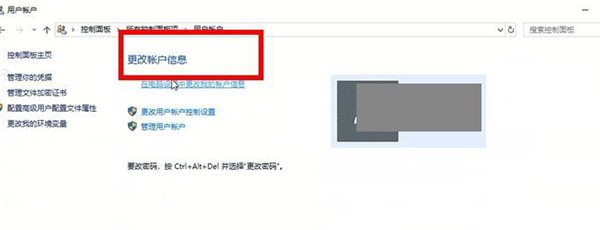
5. 마지막으로 설정이 완료되었는지 확인하려면 컴퓨터를 다시 시작해야 합니다.
위 내용은 Windows 10 Home Edition에서 시동 암호를 설정할 수 없습니다의 상세 내용입니다. 자세한 내용은 PHP 중국어 웹사이트의 기타 관련 기사를 참조하세요!